Eccoci con un nuovo articolo su Widgy, la bellissima e potentissima applicazione che ci permette di creare, direttamente da iPhone, dei fantastici Widget per arricchire la nostra Schermata Home.
Il Widget che vi proponiamo oggi, è quello pubblicato qualche ora fa sull’account Instagram @ispazio e che sostanzialmente mostra la vostra Memoji personale con diverse informazioni utili come la data odierna, la memoria disponibile nel vostro iPhone, il livello di batteria residuo e perfino il nome della rete WiFi alla quale siete connessi.
Come scaricare ed impostare il Widget “Memoji & Info”
1. Scaricate ed installate Widgy. Salvate l’immagine che trovate qui sotto contenente il QR del Widget e poi aprite l’applicazione.
2. Adesso nella Home Page (sezione Create) toccate su “Import Widgy > Import QR Code From Album” e dategli in pasto l’immagine col QR.
3. Cliccate la freccetta “indietro” ed aprite la sezione “Manage” (terzo tab in basso). Adesso dove c’è scritto Small Widgy Slots, cliccate sul primo spazio bianco “Small #1” e selezionate il Widget appena importato.
4. Siamo all’ultimo passaggio: uscite da Widgy, sulla Schermata Home cliccate su un punto vuoto dello schermo a lungo, finchè le icone non vibreranno. Adesso toccate il tasto “+” che compare in alto, sfogliate l’elenco fino a trovare Widgy e selezionate il Widget Small da mettere sulla vostra Home.
Come personalizzare il Widget “Memoji & Info”
Abbiamo correttamente impostato il Widget sulla nostra schermata Home ma la faccina al suo interno è quella della mia personale Memoji. Vediamo quindi come sostituirla con la vostra!
1. Aprite l’applicazione Note del vostro iPhone e createne una nuova
2. Attivate la tastiera Emoji e scorrete la schermata da sinistra verso destra.
3. Appriranno i vostri “Memoji Stickers”. Sceglietene uno e verrà aggiunto alla nota. A questo punto chiudete la tastiera cliccando sulla (X) dopodichè cliccate a lungo sull’immagine, poi su Condividi e poi su Salva immagine.
4. Adesso avete la vostra Memoji nella galleria, non vi resta che aprire Widgy, selezionare il Widget, cliccare su Edit e trovare il livello “Image” con la mia faccina.
5. Cliccatelo e spostatevi nella sezione “Image”. Scorrete verso l’alto l’elenco che troverete nella parte inferiore dello schermo fino a trovare “Image Library”.
6. Selezionatelo e scegliete l’immagine della vostra faccina personalizzata direttamente dalla galleria. Salvate, uscite da Widgy e sulla vostra schermata Home vedrete che il Widget cambierà automaticamente passando dalla mia Memoji alla vostra.
Lo Sfondo
Passiamo allo sfondo che vedete nelle immagini insieme a questo nuovo Widget. E’ disponibile su Wallpapers Central, sia tramite il sito web, sia tramite Telegram che dall’applicazione ufficiale App Store. E’ disponibile per iPhone, iPad e Desktop.


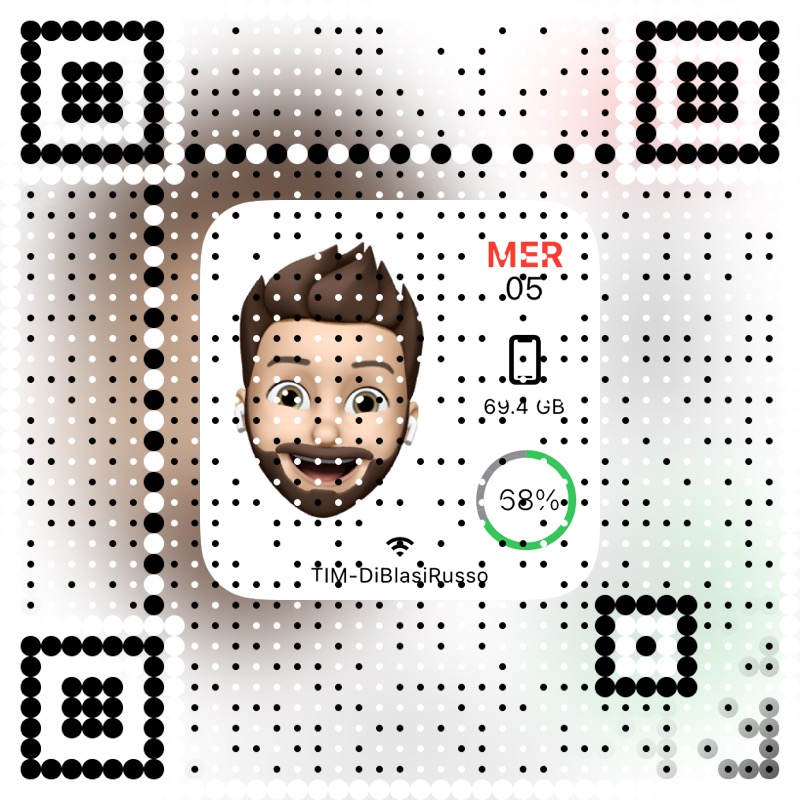
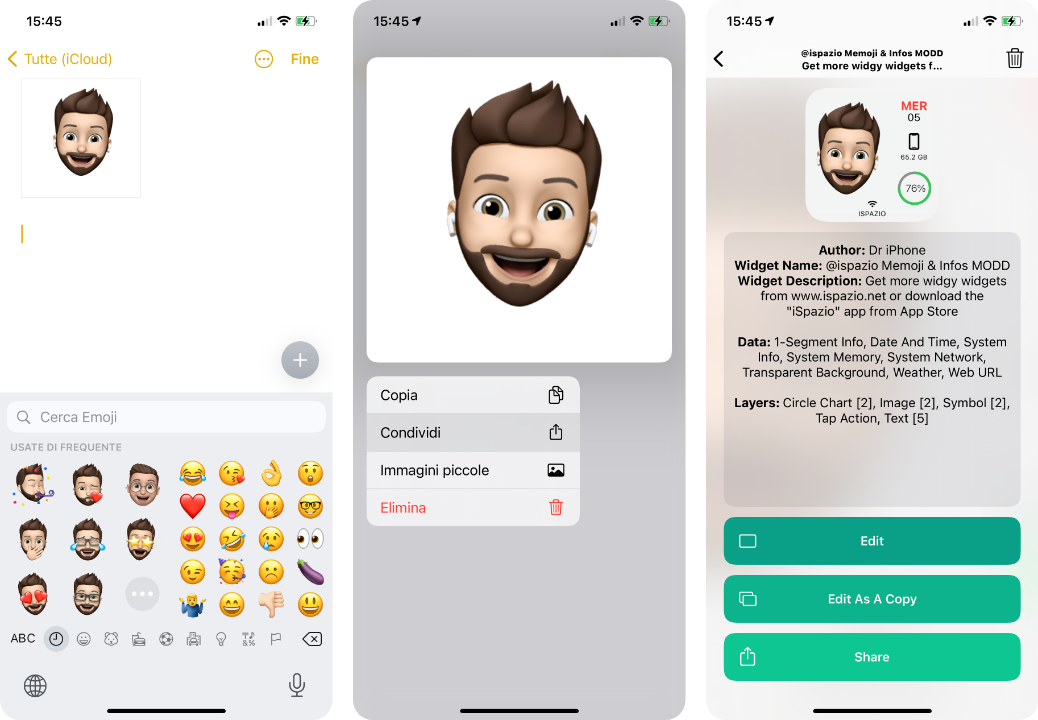
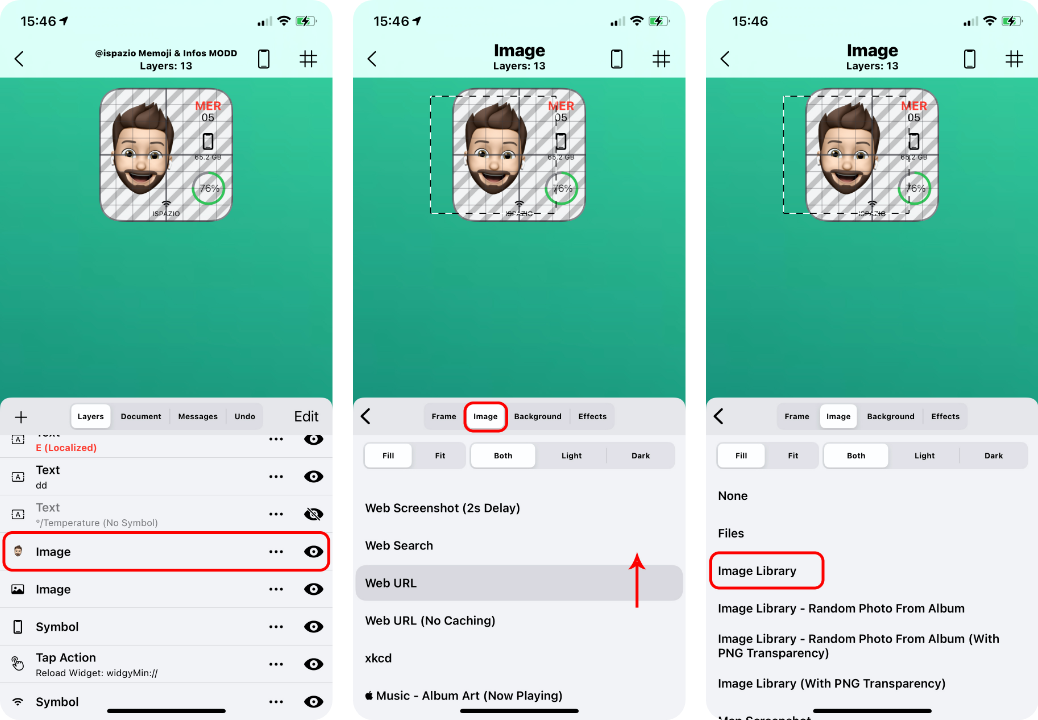


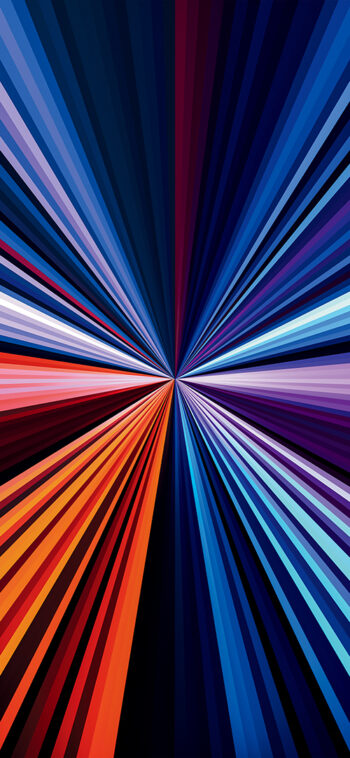

Leggi o Aggiungi Commenti